|
แก้ไข กดปุ่มส่งข้อมูลไม่ได้ |
หากเวลาที่กดปุ่มส่งข้อมูล แล้วไม่มีอะไรเกิดขึ้น ยังอยู่หน้าเดิม
สาเหตุ มาจากฟอร์มรับข้อมูลนั้น ไม่มีคำสั่ง ให้ฟอร์มทำงาน ทำให้ปุ่มส่งข้อมูล กลายเป็นปุ่มธรรมดา
มักเกิดจากการย้ายฟอร์ม จากฟอร์มนึง ไปอีกฟอร์ม ซึ่ง copy มาไม่หมด เพราะคำสั่งฟอร์ม(เส้นประสีแดง) จะ copyแบบธรรมดาไม่ได้ หากไม่ copy ทั้งตารางที่คลุมคำสั่งฟอร์มนั้น |
|
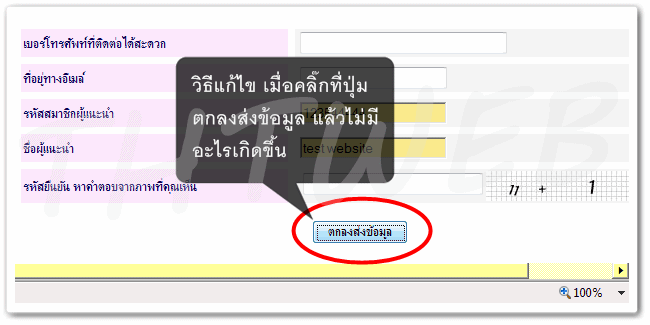
|
|
แก้ไข กดปุ่มส่งข้อมูลไม่ได้
1. webmaster Login เข้าสู่ระบบการแก้ไขเว็บไซต์ ( /2222 )
2. หลังเข้ามาในระบบการแก้ไขได้แล้ว - ให้คลิกที่เมนูบาร์ ข้อ 1. ตั้งค่าทั่วไป
 1.1 ดูผลการพัฒนา (เพื่อกลับไปหน้าเว็บ) 1.1 ดูผลการพัฒนา (เพื่อกลับไปหน้าเว็บ)
3. เปิดไปยังหน้าฟอร์มที่ไม่ทำงาน
- ด้านบนซ้าย ของส่วนเนื้อหา จะมีไอคอนจัดการเนื้อหา

คลิ๊กที่ ไอคอน แก้ไขหน้า แก้ไขหน้า
หรืออีกวิธี
- ด้านล่างสุด ของหน้าเว็บไซต์
จะมี เมนูผู้ดูแลระบบ สามารถคลิ๊ก แก้ไขหน้านี้ จากที่นี่ ได้เช่นกัน
4. ในหน้าการแก้ไข - สังเกตุที่ฟอร์มรับข้อมูล ที่มีปัญหา จะไม่มี คำสั่งฟอร์ม(เส้นประสีส้มแดง) ครอบอยู่
จากภาพตัวอย่างด้านล่าง เป็นฟอร์มที่ใช้งานได้ครับ จะมีเส้นประ ครอบฟอร์มไว้
ψ ถ้าไม่มีเส้นประนี้ ฟอร์มจะไม่ทำงาน
|
|
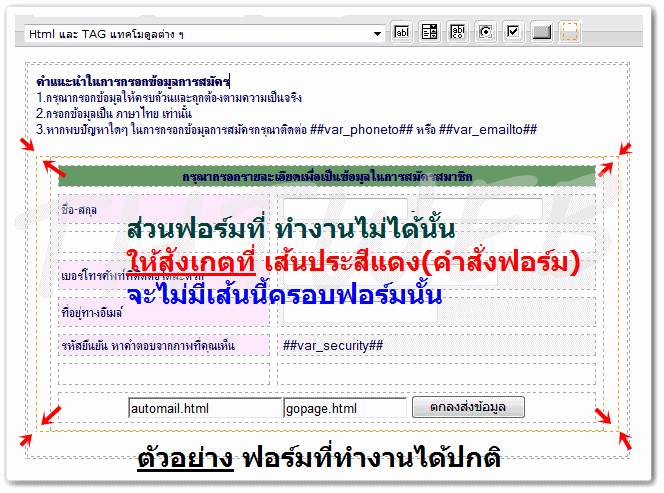
|
5. การแก้ไข เพื่อเพิ่มคำสั่งฟอร์ม (เส้นประสีแดง)
- เริ่มต้นโดยคลิ๊กเมาส์ หาพื้นที่ว่างสำหรับเพิ่มคำสั่งฟอร์ม
จะขึ้นบรรทัดใหม่เหนือตารางเดิมด้านบน หรือด้านล่างก็ได้ (เลข1) - พอ mouse pointer กระพริบ
- จึงไปคลิ๊กที่ไอคอน
 เพิ่ม/แก้ไขฟอร์ม (เลข2) เพิ่ม/แก้ไขฟอร์ม (เลข2) |
|
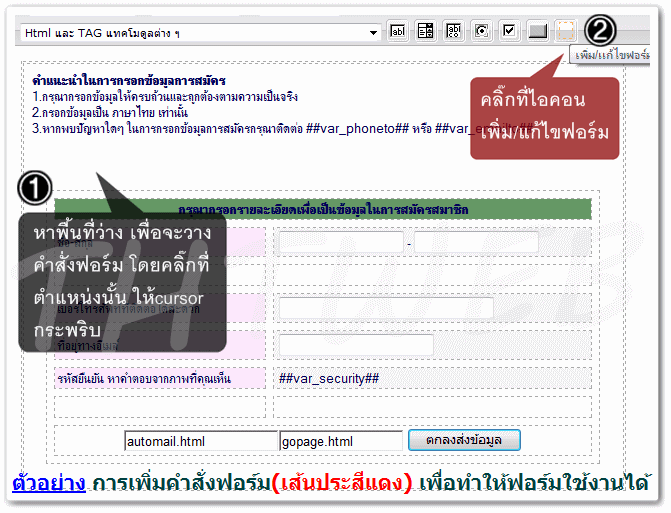
|
6. หน้าต่าง เพิ่ม/แก้ไขฟอร์ม |
|
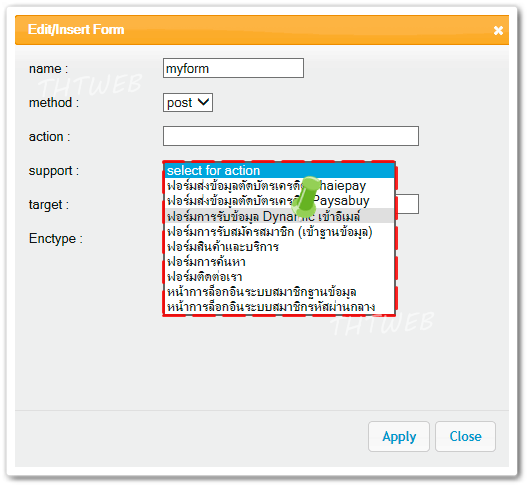
|
7. เสร็จแล้วจะได้ คำสั่งฟอร์ม (เส้นประสีแดง ดังภาพด้านล่าง)
8. เตรียมย้ายตารางรับข้อมูล เข้าไปวางในคำสั่งฟอร์ม
- คลิ๊กที่ขอบตารางฟอร์มรับข้อมูล ให้เป็นจุด 8 จุด (เลข1)
- นำ mouse pointer ไปชี้ที่ขอบตาราง จะเปลี่ยนเป็นรูป 4แฉก
จากนั้นคลิ๊กเมาส์ซ้าย ค้างไว้ แล้วลากไปวาง ในคำสั่งฟอร์ม (เส้นประสีแดง) (เลข2)
หรือ จะใช้อีกวิธีการ คือ copy ตาราง ด้วย Ctrl+C
แล้วนำไปวาง ด้วย Ctrl+V ภายในเส้นคำสั่งฟอร์ม ก็ได้ แล้วแต่ถนัดครับ |
|
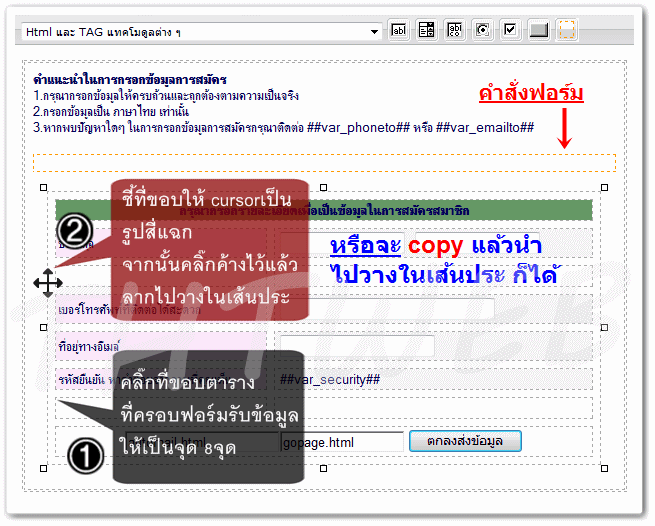
|
9. ช่องรับข้อมูล ต่างๆ และปุ่ม ต้องอยู่ภายในคำสั่งฟอร์ม เท่านั้น จึงจะใช้งานได้ |
|
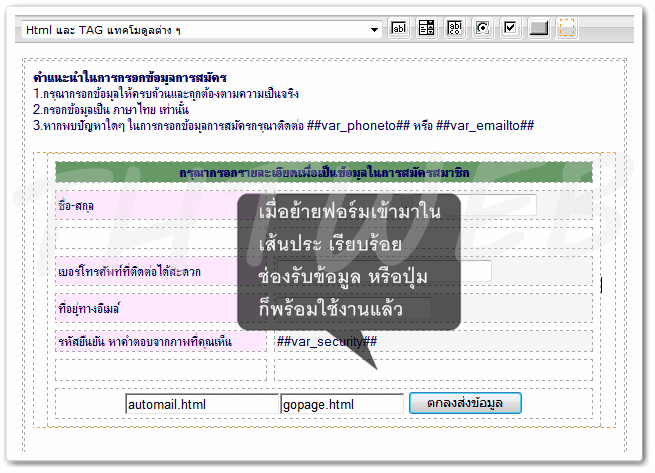
|